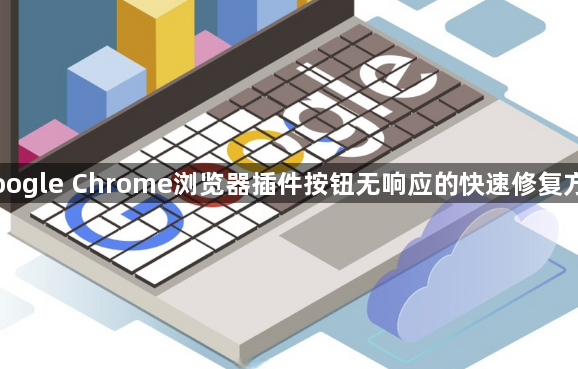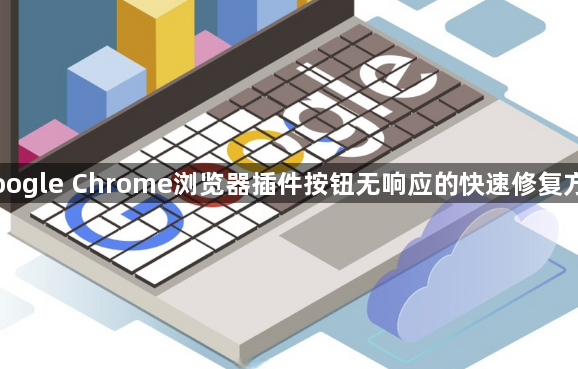
以下是Google Chrome浏览器插件按钮无响应的快速修复方式:
一、重启插件
打开Chrome浏览器,点击右上角的三个点图标,选择“更多工具”,然后点击“扩展程序”。在扩展程序页面中,找到无响应的插件,点击“禁用”按钮,然后再次点击“启用”按钮,尝试重新加载插件。这些操作可以确保你能够通过重启插件解决临时故障,避免因插件卡顿导致的浏览器崩溃问题。
二、清理缓存和Cookie
点击浏览器右上角的三个点图标,选择“更多工具”,然后点击“清除浏览数据”。选择“缓存的图片和文件”选项,点击“清除数据”按钮。这些操作可以确保你能够通过清理缓存解决插件无响应问题,避免因缓存数据损坏导致的插件加载失败问题。
三、更新插件版本
在扩展程序页面中,找到出现故障的插件。如果该插件有更新可用,其旁边会显示“更新”按钮,点击该按钮进行更新操作。
四、检查系统兼容性
查看操作系统版本,确保操作系统满足谷歌浏览器的最低系统要求。一般来说,Windows需较新版本,Mac需macOS 10.13(High Sierra)或更高版本。若系统版本过低,可能导致解压失败。可根据系统提示进行更新操作。
总之,通过以上步骤和方法,您可以有效地解决Chrome浏览器插件按钮无响应的问题。记得定期检查和更新浏览器及插件版本,保持系统的稳定性和安全性。